Создание установочного носителя для Windows 10 - Руководство
- Создание установочного носителя для Windows 8.1 - Руководство
- Загрузите инструмент для хранения дисков Windows 10 (32-битная версия)
- Как изменить порядок загрузки?
 Для многих пользователей установка операционной системы и подготовка соответствующего носителя для этой процедуры, вероятно, вызывают значительный страх. Microsoft подготовила довольно приятное и простое решение для людей, которые не хотят использовать пиратские версии или тратить целые состояния на ИТ-услуги. Если вам нужно установить или переустановить операционную систему, вы можете использовать инструменты для создания собственного установочного носителя. Мы говорим здесь об авторе создания для Windows. Ссылаясь на последнее руководство по созданию установочного носителя для Windows 8.1, мы решили также создать инструкцию для новейшего продукта Microsoft, а именно Windows 10.
Для многих пользователей установка операционной системы и подготовка соответствующего носителя для этой процедуры, вероятно, вызывают значительный страх. Microsoft подготовила довольно приятное и простое решение для людей, которые не хотят использовать пиратские версии или тратить целые состояния на ИТ-услуги. Если вам нужно установить или переустановить операционную систему, вы можете использовать инструменты для создания собственного установочного носителя. Мы говорим здесь об авторе создания для Windows. Ссылаясь на последнее руководство по созданию установочного носителя для Windows 8.1, мы решили также создать инструкцию для новейшего продукта Microsoft, а именно Windows 10.
Автор: Магдалена Адамович
Создание установочного носителя для Windows 8.1 - Руководство
Специальный инструмент, подготовленный Microsoft, значительно экономит время и наши деньги. Приложение предоставляет наиболее удобный способ загрузки программного обеспечения для клиентов, использующих Windows 7, 8.1 и 10. Обратите внимание, что следующие инструкции относятся только к Windows 10. Создание собственного установочного носителя можно выполнить с помощью USB-устройства флэш-памяти или DVD-диска. Инструмент обеспечивает следующие функции:
- Форматы файлов, оптимизированные для скорости загрузки
- Встроенные опции для создания носителей для USB и DVD приводов
- Дополнительное преобразование в формат файла ISO
Прежде чем создавать установочный носитель, подготовьте:
- Надежное подключение к Интернету - это особенно важно, поскольку для загрузки требуется около 4 ГБ данных. Следует отметить, что время загрузки зависит в основном от скорости интернет-соединения.
- Флешка - должна иметь не менее 4 ГБ свободного места. В связи с тем, что все содержимое диска будет очищено, рекомендуется использовать чистую USB-флешку или ...
- DVD-диск - в этом случае требуется, чтобы устройство записи DVD было встроенным или подключенным к компьютеру, на котором вы планируете создать носитель, и где вы будете устанавливать Windows 10 (минимум 4 ГБ свободного места). Все содержимое диска (если возможно) будет очищено, поэтому рекомендуется использовать чистый DVD-диск.
- Ключ продукта - он должен быть у вас, если вы собираетесь установить операционную систему впервые.
Прежде чем продолжить, вы также должны проверить информацию на компьютере, где вы хотите установить Windows 10:
- 64-разрядный или 32-разрядный процессор - загрузите версию Windows 10 (64- или 32-разрядную), соответствующую процессору в компьютере. Чтобы проверить, какой процессор установлен на вашем компьютере, перейдите к правой боковой панели → Настройки → Информация о компьютере или к PPM → Пуск → Система и найдите строку Тип системы.
- Системные требования - перед установкой Windows 10, пожалуйста, обратитесь к системные требования , Также полезно посетить веб-сайт производителя компьютера для получения информации об обновленных драйверах и совместимости оборудования.
- Язык Windows - вы должны выбрать свой язык при установке системы. Чтобы проверить, какой язык используется в данный момент, перейдите к PPM → Меню «Пуск» → Панель управления → Язык или боковая панель → Настройки → Изменить настройки компьютера → Время и язык → Регион и язык.
- Версия Windows - вы также должны выбрать ту же версию Windows. Это может быть версия Windows 10, Windows 10 N, Windows 10 Pro или Windows 10 Pro N. Чтобы проверить, какая версия установлена на вашем компьютере, перейдите на правую боковую панель → Настройки → Информация о компьютере или в PPM → Меню пуск → Система и искать строку версии Windows.
- Корпоративная версия - если вы хотите скачать корпоративную версию, войдите на сайт Сервисный центр корпоративного лицензирования
Какие существуют версии Winowds 10?
Windows 10 Home N и Windows 10 Pro N - имеют те же функции, что и Windows 10 Home и Windows 10 Pro соответственно , в дополнение к поддержке определенных мультимедийных технологий (Windows Media Player, Music, Video, Skype). Поэтому, чтобы иметь возможность воспроизводить и создавать аудио-CD, DVD-видео и медиа-файлы, воспроизводить потоковую музыку, делать и хранить фотографии и использовать веб-камеру, вы должны получить соответствующие программы от Microsoft или других компаний.
Когда все будет готово, подключите USB-накопитель или вставьте DVD-диск и нажмите на ссылку ниже. После загрузки мастера для создания носителя запустите его и следуйте инструкциям мастера.
Загрузите инструмент для хранения дисков Windows 10
(32-битная версия)
Загрузите инструмент для хранения дисков Windows 10
(64-битная версия)
Процесс создания носителя
Шаг 1. Программа установки Windows 10 позволяет автоматически обновлять компьютер до последней версии системы, а также создавать установочный носитель для другого компьютера. Выберите соответствующую опцию и нажмите Далее, чтобы продолжить.
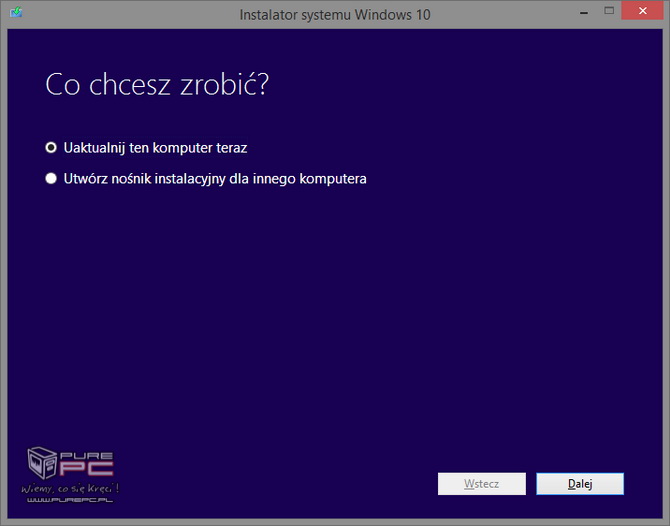
Шаг 2: Выберите язык системы из 37 предложений, соответствующих языку нашей предыдущей системы. Следующим шагом является определение версии системы, которую мы хотели бы установить (Windows 10 Home, Windows 10 Home N, Windows 10 Pro, Windows 10 Pro N). Нам также необходимо определить тип архитектуры : 32-разрядный (x86) или 64-разрядный (x64). После заполнения полей нажмите кнопку « Далее» , чтобы продолжить.
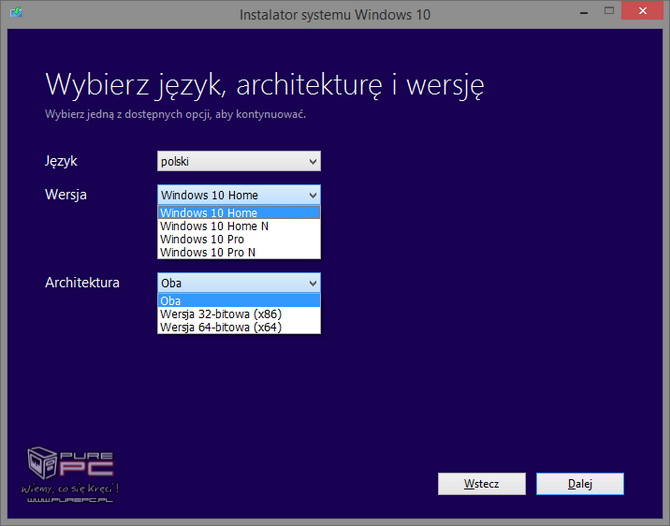
Шаг 3: На следующем шаге выберите тип носителя, на который вы хотите сохранить установочный файл. При выборе USB-накопителя не забудьте выбрать пустой, так как он будет полностью очищен заранее и объем свободного места на нем должен быть не менее 4 ГБ. При выборе DVD помните, что для этой цели необходим DVD-привод. Установочный файл будет сохранен в формате ISO, который затем необходимо записать на носитель. В этом случае на диске должно быть не менее 4 ГБ свободного места. После выбора опции нажмите кнопку Далее , чтобы продолжить.
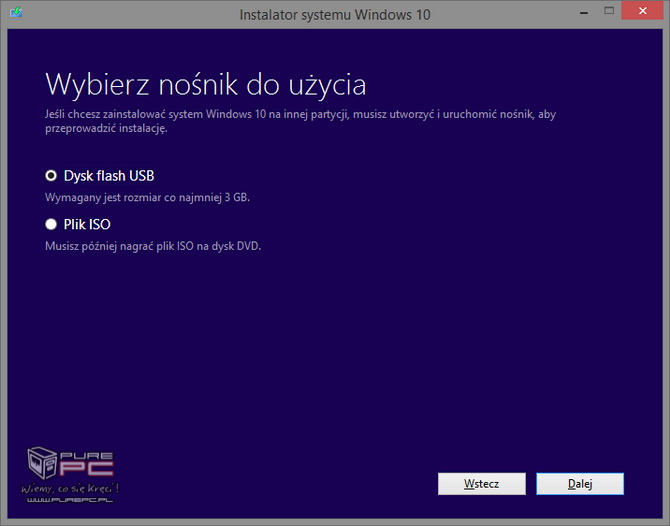
Шаг 4: Это последний момент для передачи важных файлов с USB-накопителя, потому что через минуту он будет полностью очищен для подготовки к установке. После выбора подходящего диска нажмите Далее, чтобы продолжить. Выбрав второй вариант, вам нужно будет выбрать место, куда вы хотите сохранить загруженную систему в формате ISO.
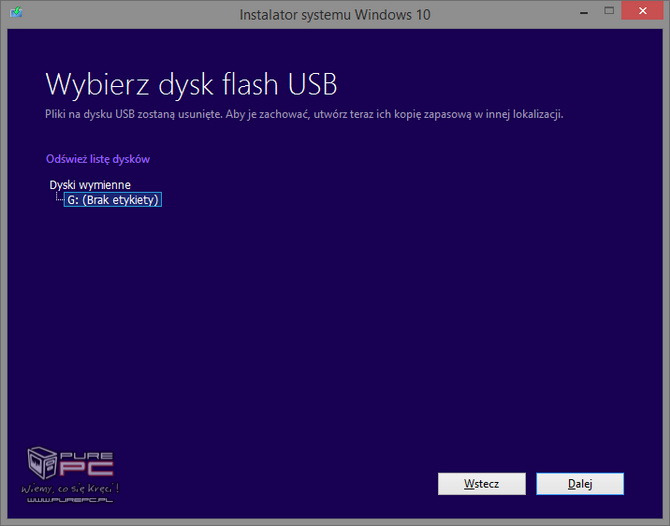
Шаг 5: установочный файл загружается на следующем этапе. В зависимости от состояния подключения к Интернету и мощности компьютера это может занять от нескольких до нескольких десятков минут (загружается приблизительно 4 ГБ).
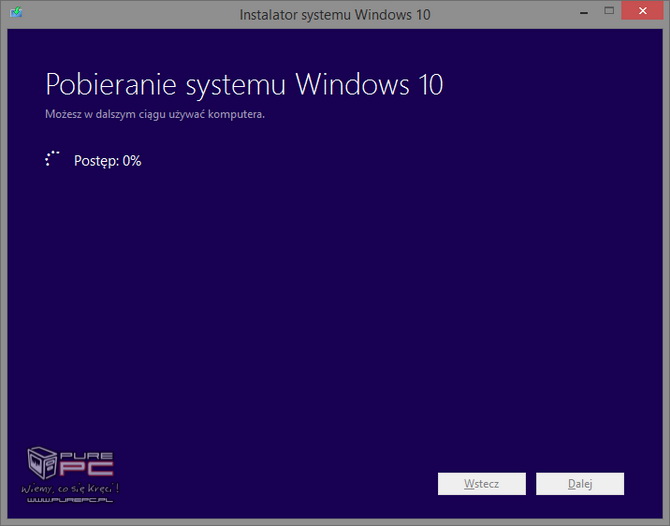
Шаг 6: Мы автоматически переходим к основному этапу нашего руководства - созданию установочного носителя (в данном случае USB-накопитель).
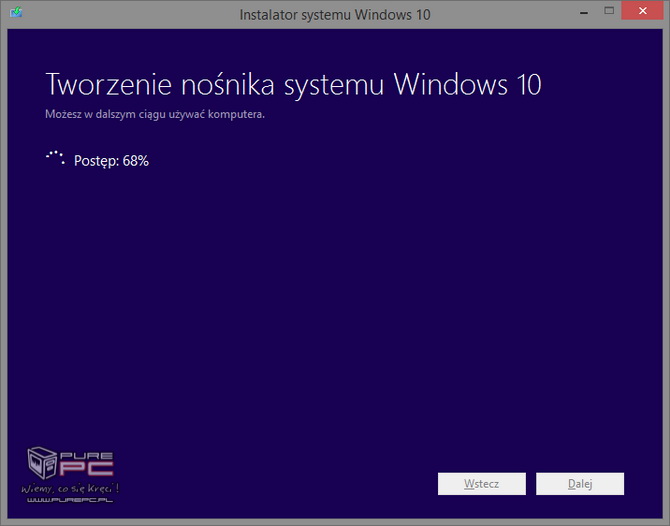
Шаг 7: Последний шаг мастера установки носителя - это сообщение о том, что процесс создания флэш-накопителя USB завершен. Перед началом установки убедитесь, что у вас есть работающая клавиша Windows 10. В конце нажмите кнопку Готово .
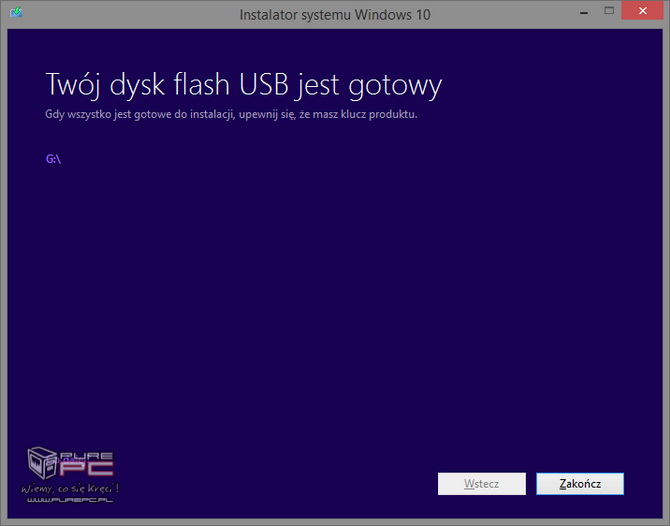
Шаг 8: Как видите, весь процесс создания установочного носителя очень прост и приятен. После завершения работы мастера вы увидите наш диск с системными файлами.
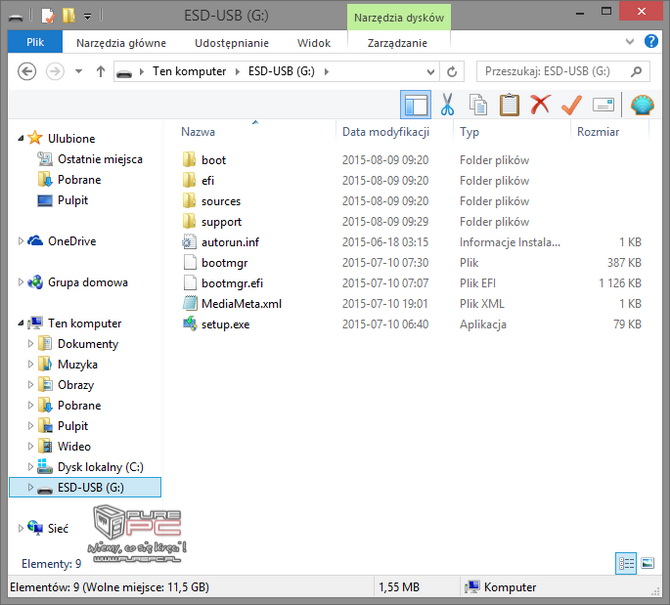
После завершения создания установочного носителя выполните одно из следующих действий для установки Windows 10:
- Если вы хотите установить систему на существующий, подключите установочный носитель к компьютеру, на котором вы хотите установить Windows 10, перейдите к нему в проводнике, откройте файл setup.exe и следуйте инструкциям по установке.
- Если компьютер настроен на загрузку с USB-накопителя, подключите USB-накопитель к компьютеру, на котором вы хотите установить Windows 10, запустите его снова, выберите « Установить сейчас» и следуйте инструкциям по установке.
- Если компьютер настроен для загрузки с DVD-диска, вставьте DVD-диск в компьютер, перезагрузите его, выберите « Установить сейчас» и следуйте инструкциям по установке.
- Если вы хотите установить Windows 10 в другой раздел или на чистый диск, вставьте флэш-диск DVD или USB и перезагрузите компьютер. Появится сообщение «Нажмите любую клавишу для загрузки с DVD», нажмите. Если сообщение не появляется или текущая версия Windows все еще работает, вам может потребоваться изменить порядок загрузки в настройках BIOS на вашем компьютере. Если вы успешно запустили установочный носитель системы, выберите « Установить сейчас» и следуйте инструкциям по установке.
Как изменить порядок загрузки?
Чтобы изменить порядок загрузки в настройках BIOS на компьютере, обычно необходимо нажать комбинацию клавиш (например, F2, F12, Delete или Esc) сразу после запуска компьютера. Эта комбинация клавиш различна для разных компьютеров, поэтому вам может потребоваться посетить веб-сайт производителя материнской платы для получения информации о соответствующей комбинации клавиш для вашего компьютера.
Если после перезагрузки компьютера и нажатия требуемой комбинации клавиш текущая версия Windows все еще работает, дождитесь приглашения входа в систему Windows, затем перезагрузите компьютер и повторите попытку.
Источник: PurePC.pl
Похожие
Как сделать хороший фирменный портрет - практическое руководство... для компании), и как владельцы у нас даже нет учетной записи Linkedln, зачем беспокоиться? в общем беда? Я предполагаю, однако, что, если вы здесь, изображение в Интернете важно для вас, и вы удивляетесь, как вы можете улучшить его, косвенно привести к увеличению оборота. Предполагается, что фотоснимки сотрудников компании и правления компании вселяют уверенность - профессиональный фотограф способен при хорошем свете представить даже худшего начальника, который вызывает страх у всей Как добавить или изменить подпись в Office 365 OWA
В этой статье я собираюсь показать вам, как создавать и редактировать подписи в почтовом клиенте Office 365. После входа в учетную запись Office 365 щелкните вкладку «Почта» в верхнем меню или на главной панели, чтобы включить Outlook Web App. Как это делается: маринованные грибы
Сначала в банки кладут приложения и специи - вручную, как на обычной кухне .. Женщины на конвейере работают в резиновых перчатках. Измельченные морковь, лук, приправы насыпают мерной посудой - поочередно. Фото: Татьяна Донченко На современном производстве, которое соответствует европейским стандартам Инструкция по установке Windows 7
Эта статья о самостоятельной установке Windows 7. Написана она для неопытных пользователей и представлена в виде детализированной инструкции со ссылками на связанные с темой дополнительные сведения. На первый взгляд статья может показаться очень длинной. Но если Вы хотите не только научиться устанавливать Windows 7, но и понимать значение всех своих действий, не поленитесь, прочитайте статью до конца - и установка Windows пройдет без каких-либо проблем. Содержание статьи: Как проверить скорость вашей сети или жесткого диска с помощью фиктивного файла в Windows
... windows-1.png" alt="Если вы хотите увидеть, насколько быстро работает ваша сеть, или проверить скорость между двумя жесткими дисками, то вам нужны файлы для этого"> Если вы хотите увидеть, насколько быстро работает ваша сеть, или проверить скорость между двумя жесткими дисками, то вам нужны файлы для этого. Сегодня мы расскажем вам, как создавать «фиктивные» файлы, чтобы вы могли выполнять такие тесты. СВЯЗАННЫЕ С: Как использовать часы в Minecraft
... для использования часов: СОВЕТ: Вам нужен только элемент кадра, если вы хотите поставить часы на стену / блок. Как читать часы Во-первых, важно понять, как читать часы в Minecraft. В течение дня внешний вид часов будет меняться. Вы можете узнать время суток по часам, посмотрев положение солнца или луны на дисплее часов. Давайте внимательнее посмотрим. Часы в течение дня Это пример того, как часы будут выглядеть Панель задач Windows 10 не работает
У вас есть проблемы с панелью задач в Windows 10? Панель задач не работает или некоторые значки в панели задач не работают? Мы постараемся быстро решить эту проблему в Microsoft Windows 10. После так называемого На моем компьютере появились проблемы Как использовать рабочий стол Chrome OS в Windows 8 (и почему он существует)
Chrome 32 теперь предлагает новую функцию в Windows 8: полноэкранный режим рабочего стола в стиле Chrome OS. Средство запуска приложений Chrome может перенести Chrome OS на рабочий стол Windows, но теперь Chrome может полностью заменить рабочий стол Windows. Как удалить раздел из BIOS?
... создание загрузочного USB-накопителя Перед началом этой операции необходимо подключить USB-накопитель к работающему компьютеру под управлением Windows и скачать Помощник по разделам AOMEI. 1. Запустите AOMEI Partition Assistant. В главном интерфейсе нажмите «Создать загрузочный носитель». 2. Во всплывающем окне выберите один из двух способов создания загрузочного носителя и нажмите «Продолжить». Как скачать фильмы с сайта YouTube - Скачать в формате 1080p и 4K
Добавлено: 4 года, 8 месяцев назад оценка: (1) (0) Популярный сайт YouTube постоянно меняется. Время от времени появляется новый вид сайта, но также меняются его функциональные возможности. В сегодняшней статье я представлю два способа загрузки фильма в высоком разрешении. Я приглашаю вас прочитать! Как скачать Windows 7 бесплатно (юридически)
... для активации Windows. Если вы не активируете свою копию Windows, то после пробного периода она не будет работать должным образом, что сделает ее практически невозможной. Вот почему Microsoft не возражает против того, чтобы люди скачивали его операционную систему Windows 7 бесплатно, так как после пробного периода без ключа продукта она практически бесполезна. Так что, если у вас все еще есть ключ продукта, тогда загрузка Windows
Комментарии
Если у вас есть компьютер с Windows, почему бы не попробовать удаленный доступ к Windows с вашего Mac вместо?Как изменить порядок загрузки? Чтобы изменить порядок загрузки в настройках BIOS на компьютере, обычно необходимо нажать комбинацию клавиш (например, F2, F12, Delete или Esc) сразу после запуска компьютера. Эта комбинация клавиш различна для разных компьютеров, поэтому вам может потребоваться посетить веб-сайт производителя материнской платы для получения информации о соответствующей комбинации клавиш для вашего компьютера. Если после перезагрузки компьютера и нажатия требуемой комбинации Если вы находитесь в таком месте, как этот, вы иногда задаетесь вопросом, какова его история: с каких пор эта река течет, как поднимался этот песчаный холм?
Если вы находитесь в таком месте, как этот, вы иногда задаетесь вопросом, какова его история: с каких пор эта река течет, как поднимался этот песчаный холм? - Извините, у меня нет такой тенденции, но я знаю ответ на остальные ваши вопросы - ледник. - Согласен. Хотя, вероятно, было бы лучше сказать ледяной покров ... Жаль, однако, что у вас нет тенденции смотреть на вещи на расстоянии. Жаль ... К счастью, автор редко отдает предпочтение такой окраске своей лекции. Большая часть контента Как обычно в таких случаях, истина лежит где-то посередине, так как же это на самом деле?
Как обычно в таких случаях, истина лежит где-то посередине, так как же это на самом деле? Реклама в Google регулируется собственными законами. Прежде всего, это взимается за стоимость одной диверсии. Это означает, что чем больше бюджет, тем больше людей будет посещать наш сайт. Если мы сократим бюджет вдвое, шанс сохранить текущее количество перенаправлений будет незначительным. Вот как работает реклама Google, и это элемент, с которым нам определенно нужно смириться. Продукт за 4. Как инструмент обновления драйверов исправит драйверы моей веб-камеры?
Как обычно в таких случаях, истина лежит где-то посередине, так как же это на самом деле? Реклама в Google регулируется собственными законами. Прежде всего, это взимается за стоимость одной диверсии. Это означает, что чем больше бюджет, тем больше людей будет посещать наш сайт. Если мы сократим бюджет вдвое, шанс сохранить текущее количество перенаправлений будет незначительным. Вот как работает реклама Google, и это элемент, с которым нам определенно нужно смириться. Продукт за Как полностью стереть диск C в Windows 10/8/7?
Как полностью стереть диск C в Windows 10/8/7? Как отформатировать диск C с помощью AOMEI Partition Assistant Хорошо, так как он узнает, чтобы начать слушать прямо перед тем, как я собираюсь сказать «Хорошо, Google?
Хорошо, так как он узнает, чтобы начать слушать прямо перед тем, как я собираюсь сказать «Хорошо, Google?») «Это не имеет большого значения». (Компания Stealth устанавливает аудиослушатель, который слушает каждую комнату в мире, которую он может, и передает аудиоданные на корабль, когда он встречает неизвестный, возможно, индивидуально подобранный список ключевых слов - и это не страшно !?) «Вы можете отказаться , Это в Условиях предоставления услуг ». (Нет. Просто нет. Это не то, что является малейшим Так как вы меняете канал?
Так как вы меняете канал? Мы не будем делать это достаточно независимо. Но все, что вам нужно сделать, это позвонить в службу технической поддержки нашего оператора и сообщить о необходимости. Это не должно быть большой проблемой. Зачастую оператор делает это дистанционно - без посещения нашей квартиры. Передатчики WiFi сети - что это? Людям, которые немного лучше разбираются в технических новинках, также можно рекомендовать Как это сделать?
Как это сделать? Добавить фотографии в Instagram на компьютере с помощью веб-браузера Запустите веб-браузер (желательно Chrome, Opera или Firefox), а затем перейдите на сайт Instagram. Перейти на Instagram.com Войдите в свою учетную запись Instagram, используя свой логин и пароль или учетную запись Facebook. После входа в систему отобразится компьютерная версия Instagram. По умолчанию эта Как упаковать международную посылку для курьера DPD?
Как упаковать международную посылку для курьера DPD? Сама процедура отправки международной посылки курьерской службой DPD интуитивно проста. Достаточно правильно упаковать посылку и ввести ее параметры в указанных местах в электронном виде. Согласно инструкциям курьера DPD, к перевозке принимаются только грузы, упакованные в картонные коробки с максимальной длиной стороны 175 см. Следует помнить, что общая длина сторон не должна превышать 3 Как подать заявку на «Family 500 plus» через интернет-банкинг?
Как подать заявку на «Family 500 plus» через интернет-банкинг? Как подать заявку на «Родзина 500 плюс» в режиме онлайн по empatia.mrpips.gov.pl? Как подать заявку на «Родзина 500 плюс» в режиме онлайн по obywatel.gov.pl? Как подать заявку на участие в программе «Family 500 plus» от PUE ZUS? Как разработать концепцию фотографий, то есть должен ли корпоративный имидж быть скучным?
Как разработать концепцию фотографий, то есть должен ли корпоративный имидж быть скучным? Если кто-то пытается убедить вас в том, что каждая компания должна иметь портреты на сером или белом фоне в рубашках и костюмах, вы можете быть уверены, что не имеют представления о последних тенденциях. Это еще один случай, когда вы сами должны ответить на вопрос - как вы хотите, чтобы вас воспринимали ваши клиенты и подрядчики? Если ваша компания предлагает, например,
Как изменить порядок загрузки?
Для компании), и как владельцы у нас даже нет учетной записи Linkedln, зачем беспокоиться?
В общем беда?
Панель задач не работает или некоторые значки в панели задач не работают?
Как удалить раздел из BIOS?
Как изменить порядок загрузки?
Если вы находитесь в таком месте, как этот, вы иногда задаетесь вопросом, какова его история: с каких пор эта река течет, как поднимался этот песчаный холм?
Как обычно в таких случаях, истина лежит где-то посередине, так как же это на самом деле?
4. Как инструмент обновления драйверов исправит драйверы моей веб-камеры?
Как обычно в таких случаях, истина лежит где-то посередине, так как же это на самом деле?